HDR 是英文 High-Dynamic Range 的缩写,中文译名为高动态光照渲染。通过这项技术您能够拍摄到比普通摄影技术更加广泛的亮度和色彩范围。
为达到这一目的,HDR摄影技术通过合成三张或者更多相同场景下不同曝光度的照片 —- 而不是像您通常所做的只拍一张照片 —– 以求将您所看到的美妙风景完全再现。
HDR摄影技术的优势在于它所创作出的照片能够再现阴影和光亮区域的生动色彩,更加和我们人眼所看到的原始场景相吻合。
三联推荐:photoshop7.0迷你版免费下载 | Photoshop CS5 中文免费下载 | photoshop免费下载 查看更多PS教程
而我们应用HDR是为了更好获得照片的细节,丰富经验的摄影师会知道,在较晴朗的天气状况下,太阳光线十分强烈,照射在主体上会形成明显的明暗反差。
如果这种明暗反差超出了相机所能表现的范围(即宽容度),在拍摄的照片中就会同时出现高光过曝而暗部欠曝的情况。利用HDR手段可以很好的解决这一问题,
下面我们先来看看如何利用PS CS5轻松打照HDR照片。

Photoshop CS5对合并HDR功能的改进
在早期版本的Photoshop中,HDR合成的效果并不让人满意。人们纷纷转用第三方软件,如Photomatix Pro等进行HDR合成处理,完成后再转回Photoshop进行进一步加工。
Photoshop CS5对HDR合并功能进行了强化,通过试用,我感觉它已经完全可以胜任制作复杂效果的要求。Photoshop CS5将“合并到HDR”改名为“合并到HDR Pro”,
增加了很多调整参数,这样我们就可以对图像的细节进行深入调整,得到自己喜爱的效果啦。它甚至还内置了很多预置参数,可以让初学者直接应用某种效果。
HDR图像合并实战
我们实践一下,看看如何合并多张图像到HDR。我们使用“文件”-“自动”-“合并到HDRPro”命令。
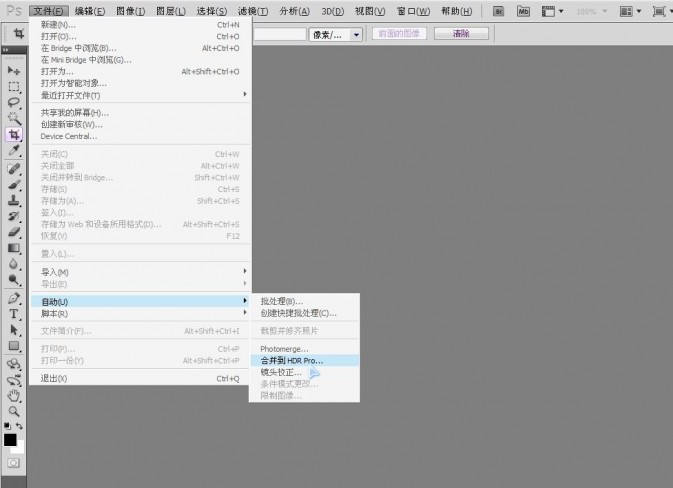
在弹出的窗口中,有一个尝试自动对齐源图像选项,它用于手持拍摄的照片。如果照片之间有轻微的移动、倾斜,可以用它纠正。使用“浏览”,在资源管理器中找到要合并的图像。
这里我使用了九张曝光不同JPG文件进行合成。单击确定,Photoshop即自动开始运算。
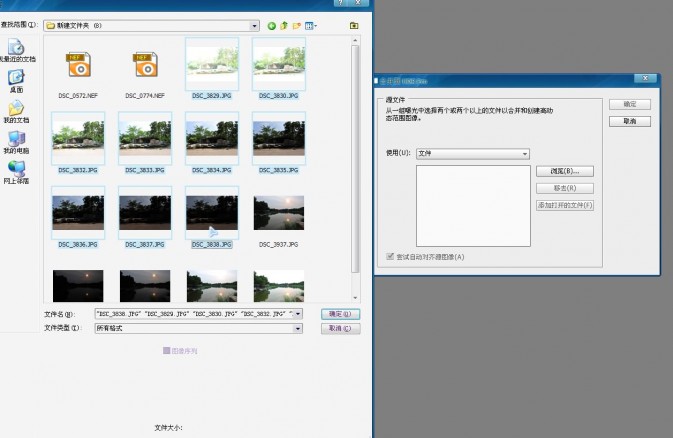
采用8张不同曝光的JPG文件,曝光值从+5.0到—3.0
根据照片的大小,Photoshop自动运算时间不等.文件大,电脑配置低时要耐心等待!
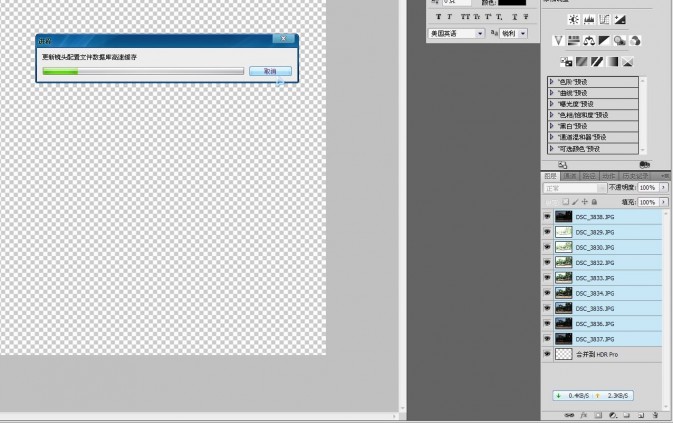
和CS4相比,CS5的合并到HDR Pro功能界面有了一些变化。合并图像的缩略图移到了下方,在右侧窗口出现了预设下拉菜单,多出一个“移去重影”选项,


